| Подождите ... |



|
Быстрый старт
|
Руководство пользователя
|
Форум
|
Скачать
|
Обратная связь
|
|
[Часто задаваемые Вопросы (ЧаВо)][Быстрый старт]
1. Основные возможности (сортировка / группировка / поиск / фильтры в Базе Данных).
|
||||||||||||||||||||||||||||||||||||||||||||||||||||||||||||
|
|
||||||||||||||||||||||||||||||||||||||||||||||||||||||||||||
 368
368
 +0
+0
 -0
-0
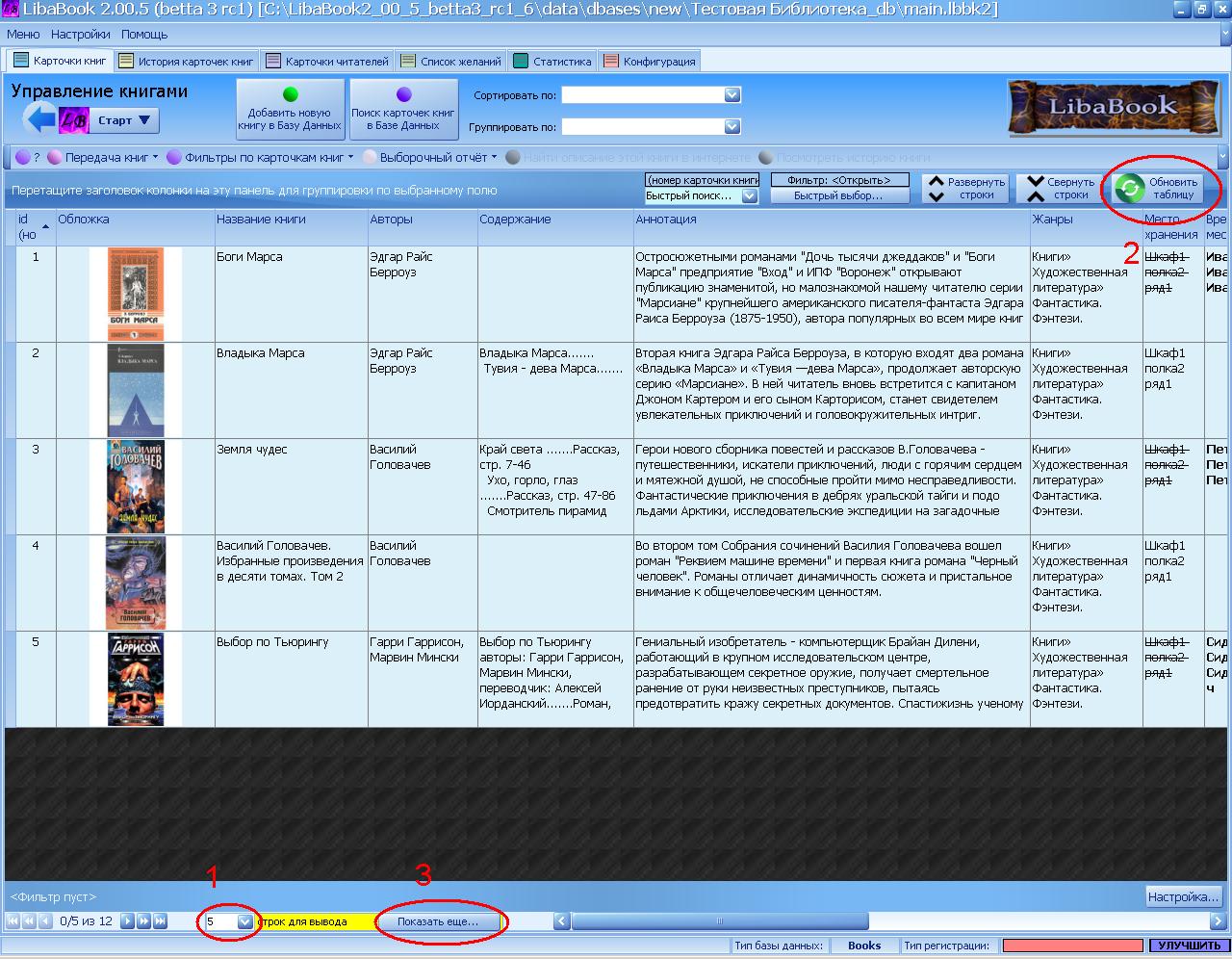
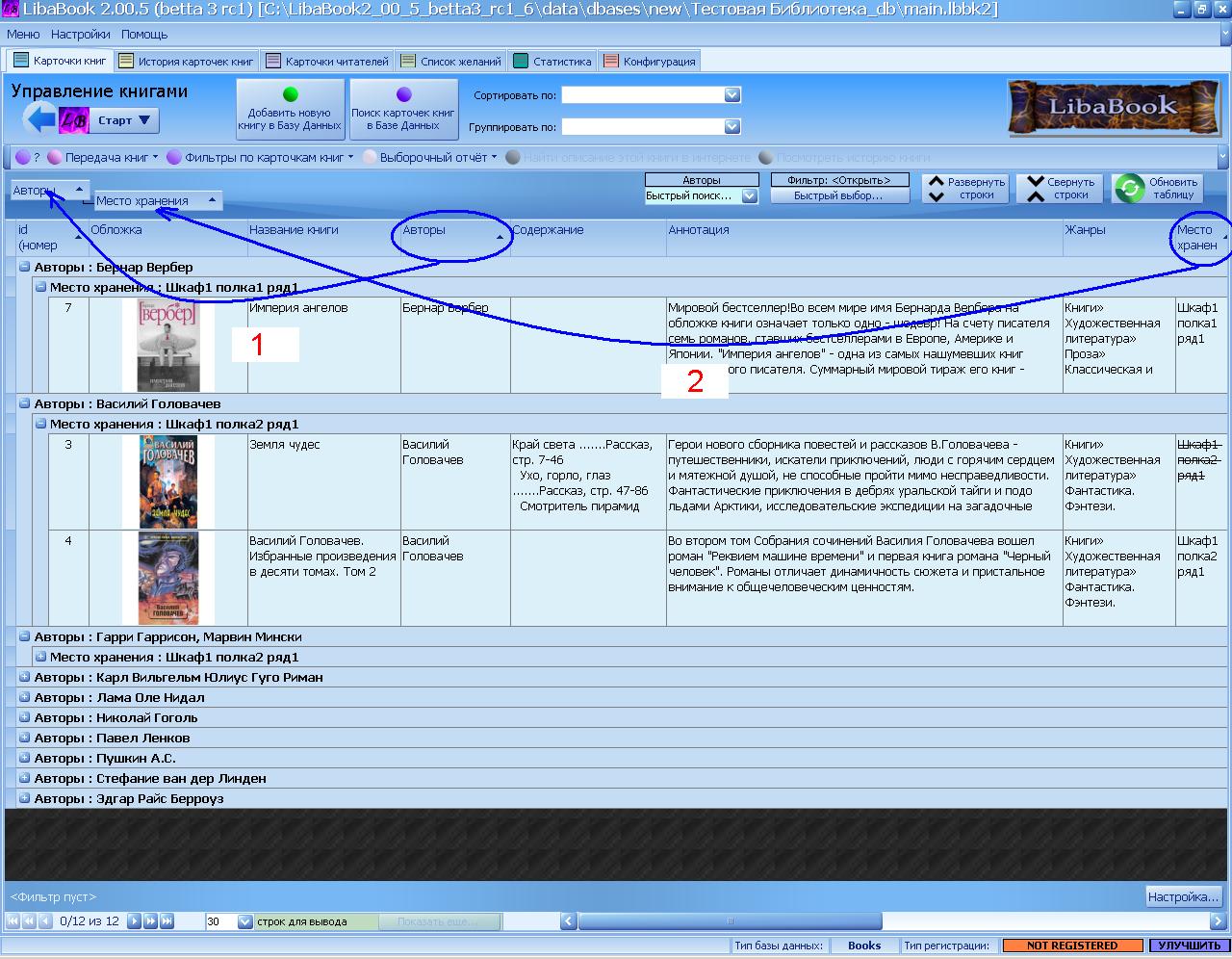

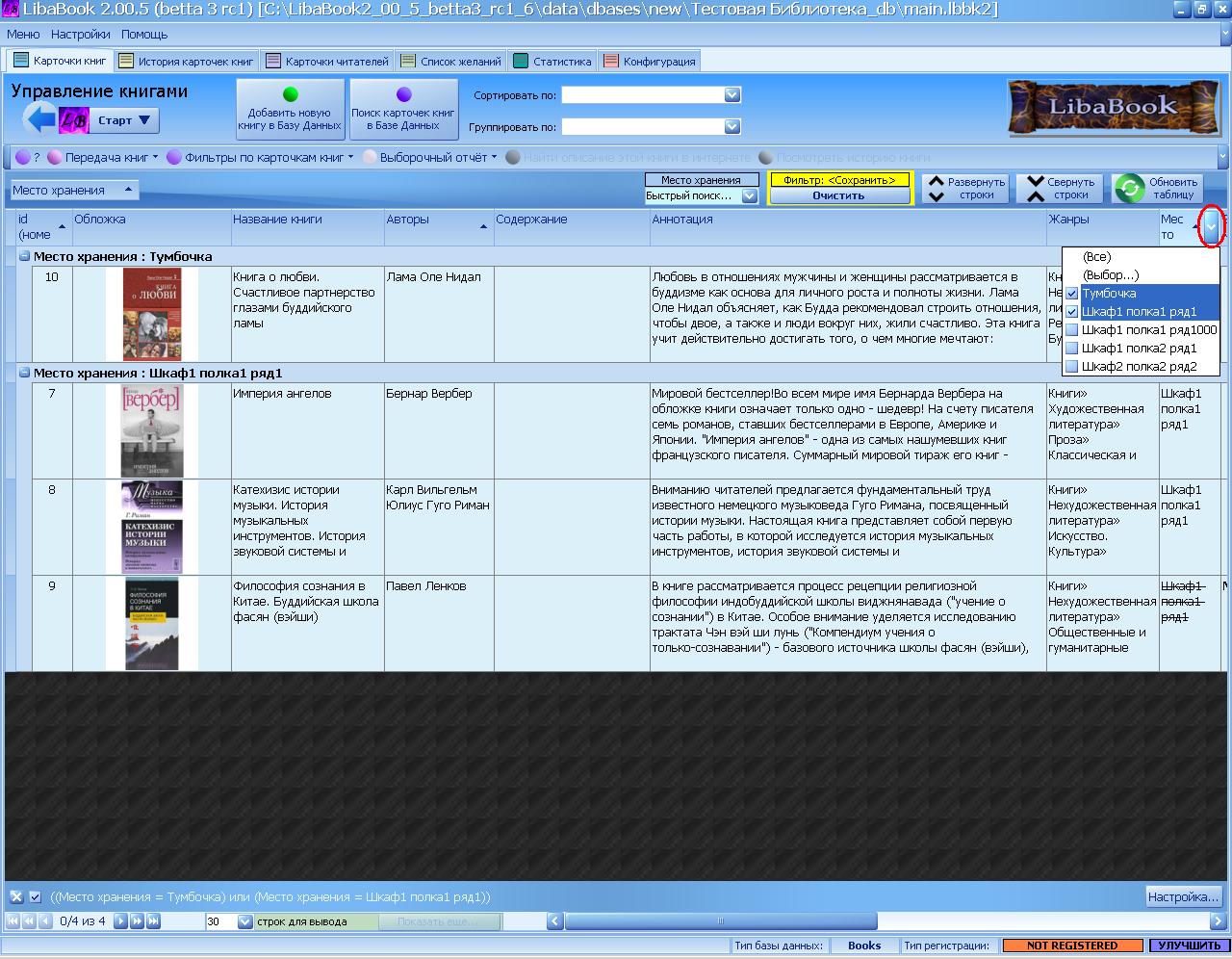
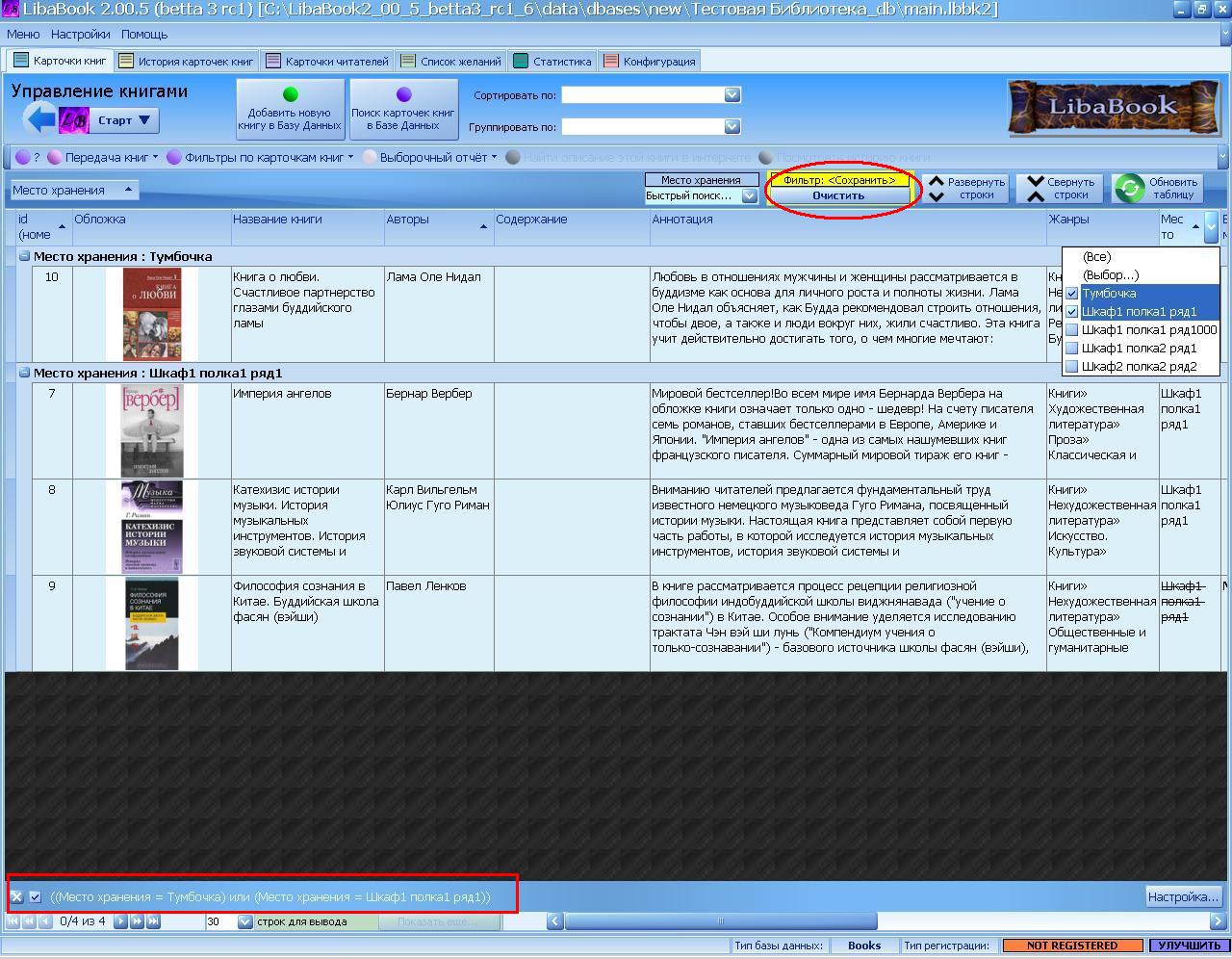


Давайте закроем LibaBook («Меню» -> «Выход») и запустим заново.
Как мы видим, после запуска автоматически открылась наша тестовая БД. Это происходит из-за того, что в «Настройки» -> «Настройки приложения» -> «Основные» по умолчанию стоит галочка «При запуске автоматически открывать последнюю открытую Базу Данных», при желании, её можно убрать, и тогда программа при запуске не будет подключаться ни к каким БД.
Базу Данных можно открыть несколькими способами:
- «Меню» -> «Открыть Базу Данных...»
- «Меню» -> «Недавно открытые Базы Данных»
- Через проводник Windows (Выбрать файл БД с расширением «.lbbk2», и дважды кликнуть по нему мышкой). При этом БД откроется в новом экземпляре программы LibaBook.
Отлично, теперь мы знаем, как закрывать/открывать БД.